ZS4-4 메모리 라이저 카드 교체
다음 절차를 수행하여 ZS4-4 메모리 라이저 카드를 교체할 수 있습니다.
- 컨트롤러 전원 끄기에 설명된 전원 끄기 방법 중 하나로 컨트롤러를 종료합니다.
-
스토리지 컨트롤러의 후면 패널에서 AC 전원 코드를 분리합니다.

주의 - 시스템에는 항상 3.3 VDC 대기 전원이 공급되므로, 콜드 서비스 대상 구성요소에 액세스하려면 먼저 전원 코드의 플러그를 뽑아야 합니다.
- 랙에서 스토리지 컨트롤러 확장에 설명된 대로 랙에서 컨트롤러를 확장합니다.
- 윗면 덮개 분리에 설명된 대로 윗면 덮개를 분리합니다.
-
메모리 라이저 카드를 분리하려면 핸들을 위로 올려 커넥터를 마더보드에서 분리한 다음 메모리 라이저를 조심스럽게 똑바로 위로 들어올려 컨트롤러 밖으로 꺼냅니다. 핸들은 마더보드의 커넥터에서 카드 커넥터를 꺼낼 때 측면 벽에 대한 레버 역할을 합니다.
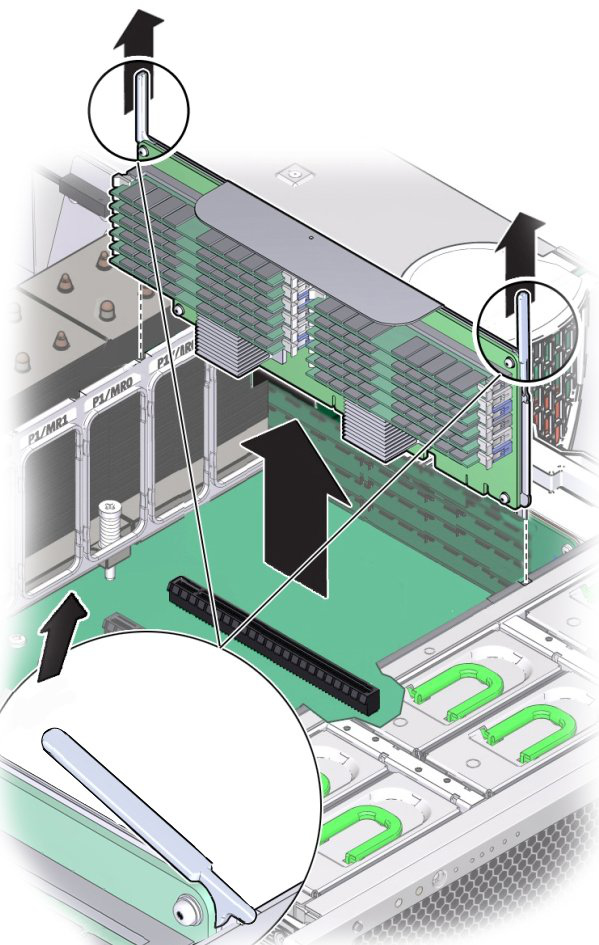
-
교체용 메모리 라이저 카드에서, 채워진 DIMM 슬롯 배출기 레버 및 채워지지 않은 DIMM 슬롯 배출기 레버가 모두 닫힘 및 잠금 위치인지 확인합니다.

주의 - DIMM 배출기 레버가 열려 있는 경우 메모리 라이저 카드 설치 중 손상될 수 있습니다. 컨트롤러에 카드를 설치하려면 메모리 라이저 카드의 채워진 DIMM 슬롯 배출기 레버와 채워지지 않은 DIMM 슬롯 배출기 레버가 모두 완전히 닫힘 및 잠금 위치여야 합니다.
-
컨트롤러에서 메모리 라이저 카드 배출기 레버가 닫힘 위치인지 확인합니다.
주 - 배출기 레버는 메모리 라이저 카드를 분리하는 데만 사용되며 카드를 설치하는 데는 사용되지 않습니다. -
마더보드의 슬롯 위에 메모리 라이저 카드를 놓습니다.
카드의 DIMM은 왼쪽을 향하고 있어야 합니다(컨트롤러 전면에 배치할 경우).
-
메모리 라이저 카드를 컨트롤러로 내려 마더보드의 슬롯에 설치합니다.

- 메모리 라이저 카드 커넥터가 슬롯과 맞춰져 있는지 확인합니다.
- 카드 위의 메탈 브래킷을 강하게 눌러 마더보드의 커넥터 내부에 카드를 고정합니다.
- 섀시의 윗면 덮개를 다시 덮습니다.
- 각 레일의 측면에 있는 해제 탭을 민 다음 스토리지 컨트롤러를 천천히 랙쪽으로 밀어 정상적인 랙 위치로 되돌려 놓습니다.
- 이전에 추가한 레이블을 참조하여 모든 케이블을 원래 포트에 다시 연결합니다. 케이블 연결에 대한 자세한 내용은 Oracle ZFS Storage Appliance 케이블 연결 설명서를 참조하십시오.
- 전원 공급 장치에 전원 코드를 다시 연결합니다.
- 대기 전원이 켜져 있는지 확인합니다. 즉, 전원 코드를 꽂으면 전원/OK 상태 표시기가 전면 패널에서 2분 정도 깜박거립니다.
- 펜 또는 다른 뾰족한 물체를 사용하여 스토리지 컨트롤러 전면 패널에 있는 오목한 전원 버튼을 눌렀다 놓습니다.
-
BUI의 Maintenance(유지 관리) > Hardware(하드웨어) 화면으로 이동합니다. 컨트롤러의 오른쪽 화살표 아이콘을 누른 다음 DIMM을 눌러 새로 설치된 메모리 라이저 카드의 상태 아이콘(
 )이 녹색인지 확인합니다.
)이 녹색인지 확인합니다.
- 결함이 자체적으로 해결되지 않을 경우 활성 문제 복구를 참조하십시오.